Maalesef Windows Gezgini'nin sistem kaynaklarınızı kullandığını görmek yaygındır. Dosya gezgini sistemi işlem gücünü artırırken, oyunlar düzgün çalışmaz, video düzenleme daha uzun sürer ve diğer temel görevler sorunlara yol açabilir.
Bazı durumlarda, Windows Gezgini'ni yüksek CPU kaynakları. Bazen bu, modern bir işlemciniz olsa bile işlem gücünüzün% 30'una veya daha fazlasına kadar çıkabilir.
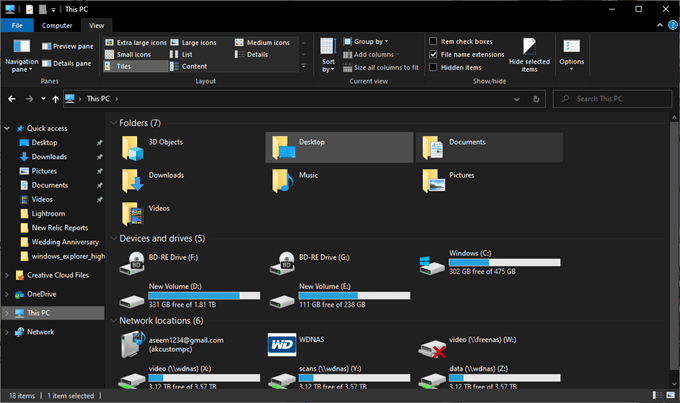
Neyse ki düzeltmeler var bu soruna, ancak her adımı kendiniz denemeniz gerekecektir. Her bir adımı, çevrimiçi kullanıcı raporlarına göre Windows Explorer yüksek CPU sorununuzu çözme olasılığından listeleyeceğiz.
Intel Optane Bellek Sabitlemeyi Kaldır
Çevrimiçi olarak, birçok kişinin Windows 10 güncelleştirme 1903'ten sonra yanlışlıkla bilgisayarlarına Intel Optane bellek sabitlemesi yüklendiği bildirildi. Sorun şu ki, çoğu insan Intel Optane Bellek Sabitlemesi için doğru donanıma sahip değil, Windows Explorer yüksek CPU sorunları.
Intel Optane Bellek Sabitleme özelliğine sahip olup olmadığınızı öğrenmek için Başlat menüsünü açın ve Program Ekle veya Kaldır'ı arayın.Ardından, aşağıdaki adımları izleyin.
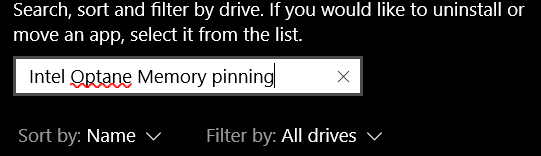
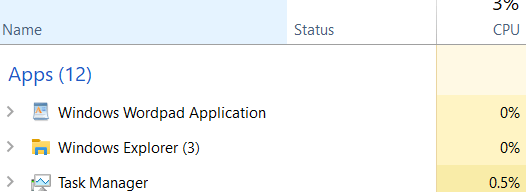
Bilgisayarınız tekrar açıldığında Görev Yöneticisi'ni açmak için Ctrl + üst karakter + esctuşlarına basın. İşlemlersekmesini tıklayın ve işlemleri alfabetik olarak sıralamak için Ad'ı tıklayın. Düzeltildiyse, Windows Gezgini artık çok az CPU kullanıyor olmalıdır.
In_content_1 tümü: [300x250] / dfp: [640x360]->Windows Explorer hala anormal derecede yüksek bir CPU kullanıyorsa, aşağıdaki sonraki adıma geçin.
Görüntü Olmadan Masaüstü Simgelerini Sil
Birçok kullanıcı garip bir CPU olduğunu bildirdi Masaüstünüzde görüntü olmayan bir simge veya kısayol olduğunda oluşan hata.
Masaüstünüzde düzgün görüntülenmeyen simgeleri arayın ve öyleyse sol tıklayın ve klavyenizdeki siltuşuna basın. Önemli bir dosyaysa, dosyayı tıklayıp bilgisayarınızda Belgelerimgibi başka bir klasöre sürükleyebilirsiniz.
OneDrive Bulut Depolama Alanını Kapatın
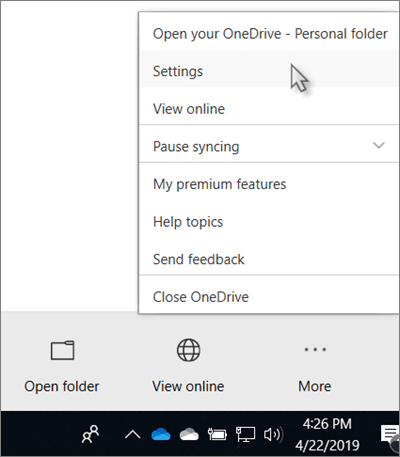
Bazen bulut depolama, Windows Explorer yüksek CPU kullanımıyla ilgili sorunlara neden olabilir. Varsayılan olarak, Windows 10, OneDrive’ın bulut depolama alanını kullanmanızı teşvik eder ve siz farkında olmadan da açılabilir.
Bu, dosyalarınızın zaman zaman yedekleneceği anlamına gelmez, yükleme bant genişliğinizi de etkiler, aynı zamanda CPU sorunlarına da neden olabilir.
' Tüm Klasörleri Windows Gezgini'nde Göster 'seçeneğini kapatın
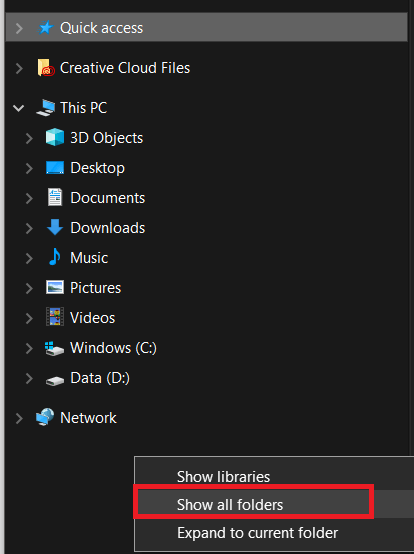
Bu çözüm yalnızca aslında Windows Gezgini'ni açtıklarında Windows Gezgini yüksek CPU kullanımını fark eder. Bu durumda, Windows Gezgini'ni açın ve ardından sol taraftaki panelde sağ tıklayın.
Ardından, seçeneğin yanında bir onay işareti varsa tüm klasörleri göster'i tıklayın. Buradaki seçeneğin yanında bir onay işareti yoksa, tüm klasörleri gösterözelliği zaten kapatılmış olacaktır.
Bu, Windows Explorer yüksek CPU kullanımınızı düzeltmezse, aşağıdaki adımları deneyin.
Sistem Dosyalarını ve Geçici Klasörü Temizle
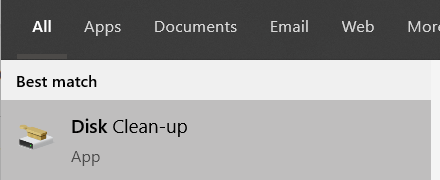
Bazen geçici klasörünüzü temizlemek yardımcı olabilir Windows CPU kullanımınızı azaltmak için.
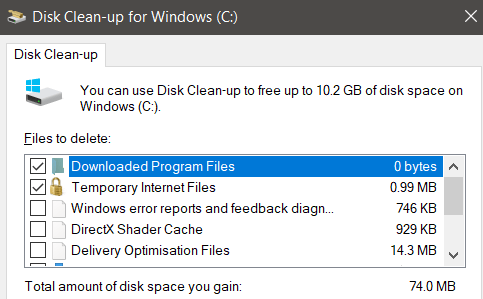
Hala yüksek CPU kullanımı ile karşı karşıyaysanız, aşağıda iki önerimiz daha var.
Yeni Bir Windows Kullanıcı Hesabı Oluşturun
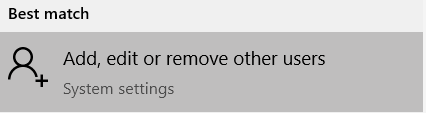
Bazen Windows 10 kullanıcı hesapları bozulur anlaşılması ya da düzeltilmesi zor bir şekilde. Çözüm, yeni bir hesap oluşturmaktır ve Windows Gezgini ile ilgili sorunları çözebilir.
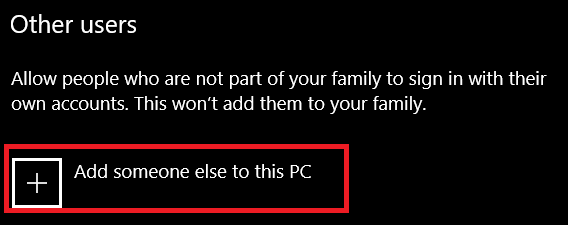
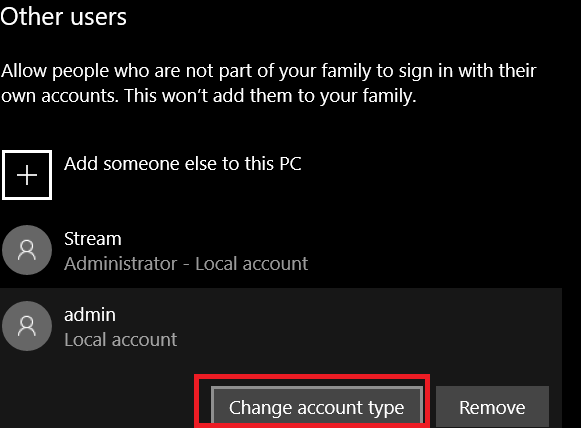
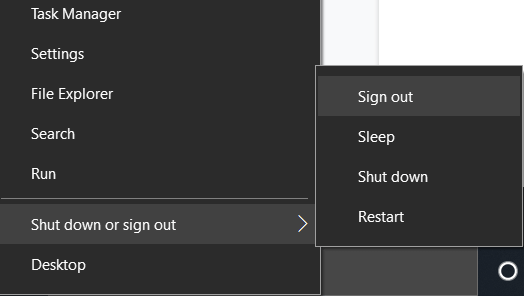
oturumunuz kapatılır ve yeni hesabınıza giriş yapma fırsatı verilir. Umarım bu hesap herhangi bir CPU problemiyle karşılaşmaz. Dosyalara yine de diğer hesabınızdan erişebilmeniz gerekir.
Virüs Taraması Yapın
Son adım bir virüs taraması yapmak olacaktır. Bilgisayarınızdaki bir virüs veya kötü amaçlı yazılımın CPU kullanımınızı artırması mümkündür. buradaki kılavuzumuzu izleyerek kötü amaçlı yazılımlardan ücretsiz araçlarla temizleyin.
sisteminizi nasıl tamamen sileceğinizi öğrenebilirsiniz.